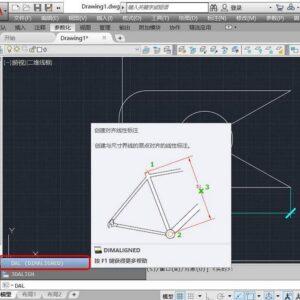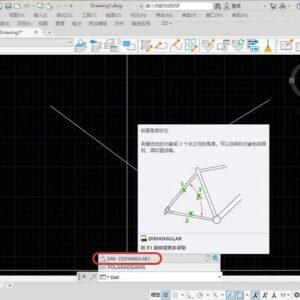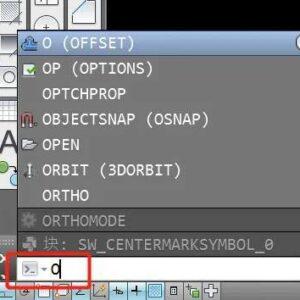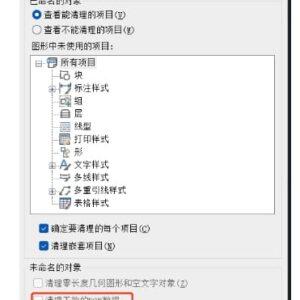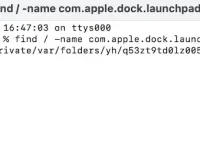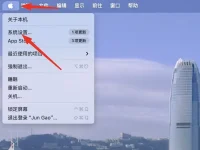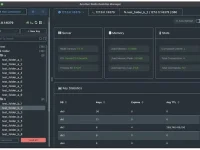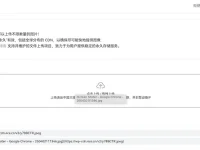很多网友不知道CAD画角度怎么画,CAD是一种常用的计算机辅助设计软件,可以用来绘制各种图形和模型。在CAD中,有时候需要画出一定角度的线段或者图形,这时候就需要用到CAD的角度命令,今天就为大家分享cad画出指定角度的两种方法,希望能够帮助到有需要的网友。
cad画角度的两种方法

方法一:使用旋转命令
旋转命令可以让选中的对象按照指定的角度旋转,从而实现画出角度的效果。具体步骤如下:
1. 在CAD界面中,输入RO或者ROTATE,回车,进入旋转命令。
2. 选择要旋转的对象,回车,确认选择。
3. 指定旋转的基点,即旋转的中心点。
4. 输入要旋转的角度,回车,完成旋转。
例如,如果要画出一个30度的角度线,可以先画出一条水平线,然后用旋转命令将其旋转30度。
方法二:使用极轴追踪
极轴追踪是CAD中的一种辅助功能,可以让鼠标沿着指定的角度移动,从而方便地画出角度。具体步骤如下:
1. 在CAD界面中,点击状态栏上的极轴追踪按钮,或者按F10键,开启极轴追踪功能。
2. 在状态栏上的极轴设置按钮上右键单击,选择设置,打开极轴设置对话框。
3. 在极轴设置对话框中,勾选启用极轴追踪,并在极轴角度列表中输入要画出的角度值,点击确定。
4. 在CAD界面中,输入L或者LINE,回车,进入直线命令。
5. 指定直线的起点,然后移动鼠标,在屏幕上会出现一个与起点相连的虚线,并显示当前的角度值。
6. 当虚线与要画出的角度相符时,点击鼠标左键,指定直线的终点,完成直线绘制。
例如,如果要画出一个45度的角度线,可以先在极轴设置对话框中输入45,并开启极轴追踪功能。然后用直线命令画出一条从任意起点开始沿着45度方向的直线。